سیستم ps4 همانطور که می دانید دارای هارد دیسک 500 گیگابایتی می باشد. بازی ها به مراتب بزرگتر می شوند. به طور مثال بازی Grand Theft Auto V نیاز به 50GB فضای خالی دارد (حتی اگر بازی دارای دیسک باشد). در اینجا چگونگی آزاد کردن فضا و ارتقاء ظرفیت ذخیره سازی PS4 را ارائه می دهیم تا بتوانید به بازی های بیشتری برسید.
PlayStation 4 خود را با هارد دیسک بزرگتر ارتقا دهید
شما می توانید یک درایو 2TB را انتخاب و آن را جایگزین نمایید و ذخیره سازی داخلی PS4 خود را چهار برابر کنید. ارتقا هارد باعث می شود سرعت بارگیری بازی ها بالا رفته و این موضوع در سرعت عمل شما نیز تاثیر خواهد گذاشت. بر خلاف Xbox One ،PS4 به شما اجازه نمی دهد بازی را در درایو های خارجی نصب کنید. برای ذخیره سازی کنسول باید درایو داخلی را جایگزین کنید.
ببینید چه چیزی از فضا استفاده می کند
برای دیدن چیزی که فضای کنسول خود را استفاده می کند، به Settings> Management Storage Storage بروید. دقیقا چقدر فضای آزاد در اختیار دارید و همچنین اطلاعاتی که از برنامه ها استفاده می کنید، گالری عکسبرداری (که شامل کلیپ های ویدئویی ذخیره شده و عکس های پنهان شده) داده های ذخیره شده (مانند ذخیره بازی ها) و تم ها است. هر یک از این دسته ها را در اینجا انتخاب کنید تا ببینید دقیقا چه چیزی از فضا استفاده می کند و شروع به پاک کردن آنها کنید.
حذف بازی ها و برنامه ها
بازی ها احتمالا اکثر فضای ذخیره سازی را در PlayStation 4 خود مصرف می کنند، بنابراین برای آزاد کردن فضا، شما می توانید با حذف بازی ها شروع کنید. برای دیدن دقیقا چقدر فضای هر بازی در حال انجام است، به Settings > System Storage Management > Applications بروید. برای حذف یک یا چند بازی، دکمه “Options” را در کنترل خود فشار دهید و “Delete” را انتخاب نمایید. بازی هایی را که می خواهید حذف کنید انتخاب کرده و دکمه «Delete» را بزنید.
هنگامی که یک بازی را حذف می کنید، بازی ذخیره شده ها حذف نمی شود. البته شما می توانید بازی ها را دوباره نصب کنید. اگر می خواهید دوباره بازی کنید، باید آن را دوباره نصب نمایید. توصیه ما به شما حذف بازی های دیسک دار می باشد و نه بازی های دیجیتالی. شما می توانید بازی های دیجیتال خود را به صورت رایگان بارگزاری مجدد کنید، اما دانلود آنها بسیار طولانی تر خواهد بود. به جز مواردی که پهنای باند ارائه دهنده اینترنت خود را بیشتر تخلیه می کنند، اگر شما آن را داشته باشید.
حذف بازی
برای مشاهده چگونگی ذخیره سازی با استفاده از بازی ذخیره شده به Settings > Applicaiton Saved Data Management > Saved Data in System Storage > Delete بروید. اگر دوباره بازی در آینده را انجام ندهید و برای ذخیره اطلاعات نگران نباشید، می توانید این اطلاعات را از کنسول خود برای حذف فضا ذخیره کنید. برخی از بازی ها به خوبی بهینه سازی نشده اند و فایل های ذخیره سازی بسیار بزرگ را می توانید حذف کنید تا حجم قابل توجهی از فضا را آزاد کنید. برای حذف داده ها، یک بازی را در لیست انتخاب کنید. بازی های ذخیره شده را که می خواهید حذف کنید، انتخاب کرده و «Delete» را بزنید.
برای دوباره بازی کردن به Settings > Application Saved Data Management > Saved Data in System Storage > Copy to USB Storage Device بروید. از اینجا، شما می توانید بازی های ذخیره شده را به یک درایو USB یا هارد دیسک خارجی متصل به PS4 خود بازگردانید و آن را در آینده به کنسول خود برگردانید.
توجه داشته باشید که اگر شما اشتراک PlayStation Plus پرداخت می کنید، PS4 شما نیز بازی های آنلاین ذخیره خود را به صورت آنلاین پشتیبان می کند. شما می توانید به Saved Data Management > Saved Data in System Storage > Upload to Online Storage بروید.
پاک کردن تصاویر و فیلم ها ضبط شده در سیستم ps4
عکسهای گرفته شده و فیلمهایی که ضبط میکنید در حافظه داخلی PS4 ذخیره می شوند. ممکن است بتوانید برخی از فضا را با مدیریت کردن آنها آزاد کنید. برای مشاهده تصاویر و ویدیوهای خود، به Settings > System Storage Management > Capture Gallery بروید.
برای حذف تمام تصاویر و فیلم ها در ارتباط با یک بازی خاص، یک نماد بازی را اینجا انتخاب کنید، دکمه «Options» را در کنترل فشار دهید و «Delete» را انتخاب کنید. همچنین گزینه “Copy to USB Storage” وجود دارد که تصاویر و فیلم ها را به یک دستگاه ذخیره سازی USB قبل از حذف آنها کپی می کند.
اگر دوست دارید، شما همچنین می توانید یک بازی را انتخاب کنید و تصاویر و فیلم ها را به صورت جداگانه مدیریت نمایید. تم ها همچنین می توانند مقدار کمی از فضای خود را در صورت نصب چندین بار استفاده کنند و شما می توانید فضای مورد نظر را در صفحه مدیریت سیستم ذخیره کنید. برای مدیریت تم ها، به Settings > System Storage Management > Themes بروید. و هر چه استفاده نمی کنید را حذف نمایید. زیرا همیشه می توانید آنها را بعدا دانلود کنید.
لطفا نظرات خود را درباره نحوه آزاد کردن فضا در سیستم ps4 به صورت دیدگاه در پایین مقاله به اشتراک بگذارید.


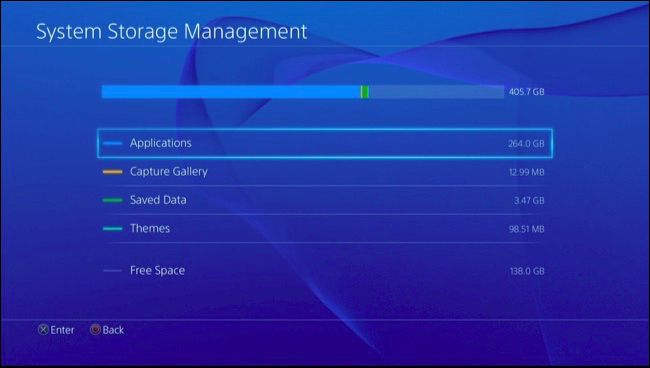
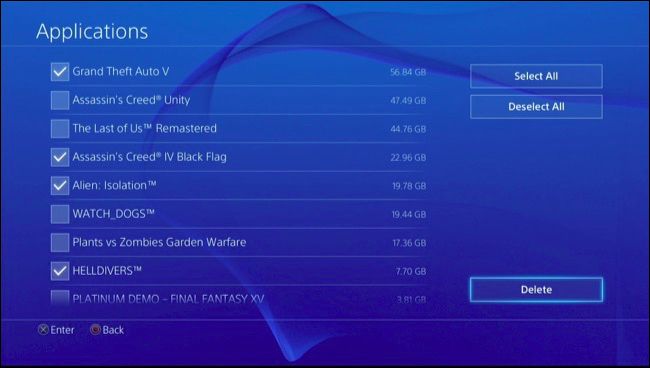
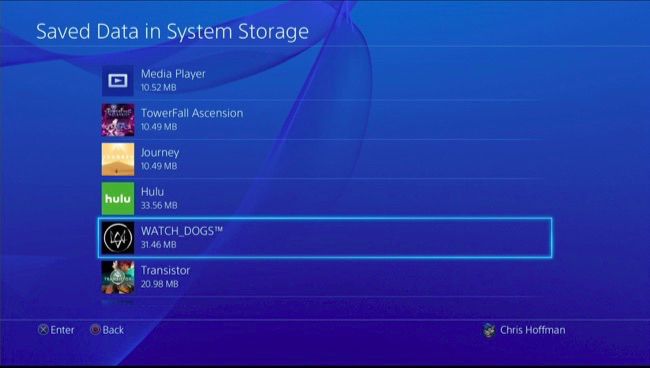
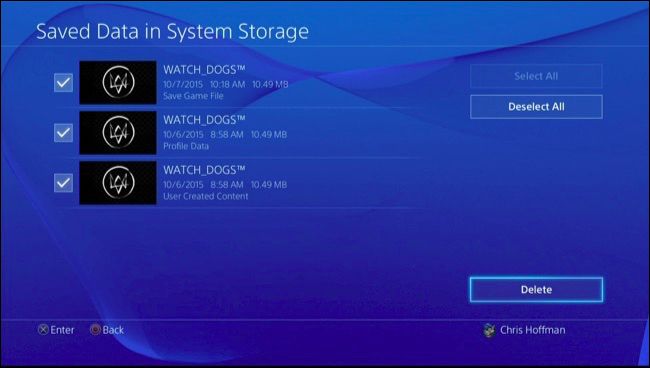
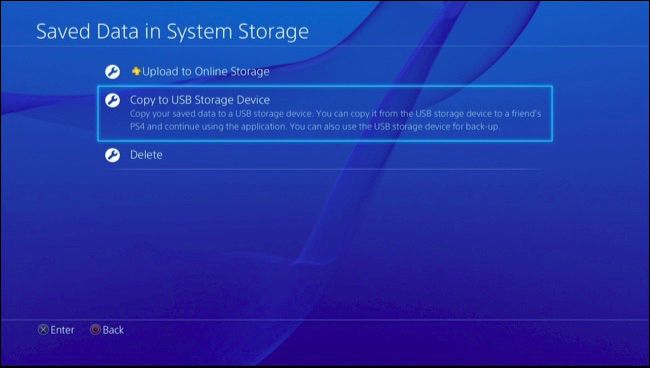
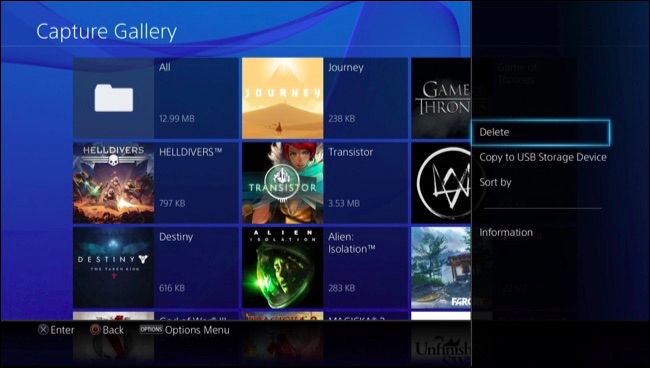
سلام اقا به جز پاک کردن بازی ها راه دیگه ای نداره؟
سلام
برای من در قسمت applications آخرش اون پایین در قسمت other عدد۷۴ گیگ است چگونه میشود این فضای بسیار زیاد را حذف کرد؟؟
سلام علی عزیز
سوالی خیلی خوبیه
برای خیلی از دوستان در پلی استیشن 4 فضای other پر میشه و خیلی از فضا رو اشغال میکنه برای پاک کردن other در ps4 راهی بجز فرمت کردن دستگاه متاسفانه نیست
سرویس سنتر – تعمیرات سخت افزاری و نرم افزاری PS4 Xbox one
سلام پی اس فورم کپی خوره هاردش زده ۲۵۰گیگ ولی هیچ بازیی نمیاره رو صفحه اصلی چیکارکنم ؟
سلام مهدی عزیز
این مورد خیلی جالبه – اما متونم بگم با فرمت کردن و ریست فکتوری احتمالا درست میشه – در صورتی که نشد از اینجا کامل سیستم عامل رو پاک کن یا بیار برات درست کنم
تبدیل کنسول ps4 کپی خور به حالت اولیه
سلام
من پی سا فورم اینقد پر شده دیگه روشن نمیشه چیکار کنم
سلام نیما جان
پر شدن هیچ ارتباطی به روشن شدن نداره
میتونی تشریف بیارید فروشگاه براتون کامل چک کنم
پیام به ما از طریق پیج اینستاگرام (کلیک کنید – لمس کنید )
پیام به ما در تلگرام ( کلیک کنید – لمس کنید )
پیام به ما از طریق واتس اپ ( کلیک کنید – لمس کنید )
آدرس :
تهران – میدان امام خمینی ( توپخانه ) ابتدای خیابان فردوسی – بالاتر از کوچه طبس – پاساژ امام رضا – طبقه دوم پلاک ۳۵
تماس با ما: ۶۶۷۱۵۰۸۳-۰۲۱
ساعات پاسخگویی: 11 صبح الی 7 شب
سلام خدمت شما دوست عزیز
من یک دستگاه ps4پرو یک ترا دارم
ولی زمانی که وارد حافظه دستگاه یا همان هارد میشم زده ۸۷۲ گیگ
میشه بگین اون ۱۲۸ گیگ دیگه کجاست
ممنون از شما
سلام
بقش برای سیستم و پارتیشن بندی خود هارده قابل دیدن و مصرف نیست !!
سلام
من میخوام other رو پاک کنم
اگر هارد رو فرمت کنم لیست دانلود و نوتیفیکیشن هام هم پاک میشن؟؟؟
سلام مهدیار عزیز
بله اگر فرمت کنی همه چیز پاک میشه و دستگاه کامل صفر میشه
سلام من اول ps4 رم کپی خور بوده یعنی نمیتوستم بازی انلاین کنم بعد اینکه ps4رم رو از حالت کپی خور در اوردم بازی هایی که کپی خور بود پرید اما حجمشون رو ps4رم مونده و الان نمی تونم بازی تو کنسولم بریزم با اینکه اصلا بازی ندارم توش نمیدونم شاید بخاطر یک چیز دیگه باشه من چیکار کنم
سلام کیان عزیز
این مشکل برخیمواقع پیش میاد که باید هارد دستگاهت رو فرمت کنی
سلام ی دستگاه ps4 برام اوردن بازی داخلش نداره ولی حجم هاردش پره ک روی اپلیکیشن بازی میرم حجم هارد رو باز میکنم هیچ هیچ فایل بازی رو نمیاره بالا ک پاک کنم
سلام محسن عزیز
این مشکل زیاد پیش میاد که در این صورت باید هارد فرمت بشه
سلام محسن عزیز، این پدیده بیشتر درکنسول های کپی خور دیده شده ، که باید طی یک فرآیندی دیتارو ریستور کنید و مجدد برگردونید و اگر براتون سخته باید تنظیمات کارخونه بزنید
سلام من الان ۱۰۰ گیگ جای خال دارم تو ps4 ولی هرکاری میکنم ۲ گیگ بازی رو اپدیت نمیکنه و میزنه حافظه پره…میرمم تو حافظه میگه ۱۰۰ گیگ خالیه در حد توانمم بازی پاک کردم الان موندم چیکار کنم
سلام متین بازی هایی که تو لیست دانلود هستند فضا رو رزرو میکنن
ممکنه لیست دانلودت خیلی بزرگ باشه و بازی های دانلود نشده زیادی داشته باشی که باعث این ارور میشه
سلام ببخشید چجوری حافظه other را پاک کنیم
سلام محسن عزیز
این حافظه قابل دستیابی نیست و فقط با فرمت کامل پاک میشه
منم اکانتی دادم یه مغازه برام ریخیه وقتی میخواستم بازی رو پلی کنم البته بعضی وقتا ارور میداد من از همون ارور وارد دیتا میشدم و فایل بازی رو انتخاب میکردم بعد خارج میشدم بازی میاورد بعد چند بار این کار دیگه اون راه جواب نمیده من نمیدونم چیکار کنم بعد این مشکل زمانی بوجود میومد که من از بازی بیرون نمیرفتم و یراست دستگاهو خاموش میکردم ولی وقتی اول از بازی بیرون میرفتم وبعد خاموش میکردم این مشکل پیش نمیومد من 18 گیگ خالی برای سیو دارم ولی نمیدونم چرا ارور میده اپگریدم نمیکنم
سلام.. داداش من 500 گیگه دستگاهم… ولی میزنه 400خورده ای گیگ قابل استفاده است
سلام
باید هم همینطور باشه
4.8 گیگ قابل استفاده باشه
مشکل من other است 250GB رو پر کرده نمیدونم باید چیکار کنم
پرهام عزیز
باید یا هاردت رو فرمت کنی یا کنسول رو initial کنی
initialچی هست و این فضای اودر چی هستش و چرا و اگه فورمت کنم یا initial کنم این اودر از بین میره
امیر عزیز
initial یعنی اولیه
فرمت به تنظیمات اولیه رو initial میگن که باعث پاک شدن همه چیز میشه